Utiliser des solutions avec Power Pages
En utilisant des solutions avec Power Pages, vous pouvez contenir et transporter toutes les configurations de site Web via des solutions Microsoft Power Platform standard. Combinez tous les composants de site Web et Dataverse en un seul artefact de solution, puis tirez parti des fonctionnalités avancées de gestion du cycle de vie des applications (ALM) pour déployer les sites Web dans les environnements de destination à l’aide de solutions gérées.
Conditions préalables
Vous devrez activer le modèle de données amélioré pour utiliser les Solutions avec Power Pages. Pour plus d′informations : Modèle de données amélioré Power Pages
Ajouter un site Power Pages et des composants à une solution
Ouvrez la page d’accueil de Power Pages.
Sélectionnez l’onglet Solutions.
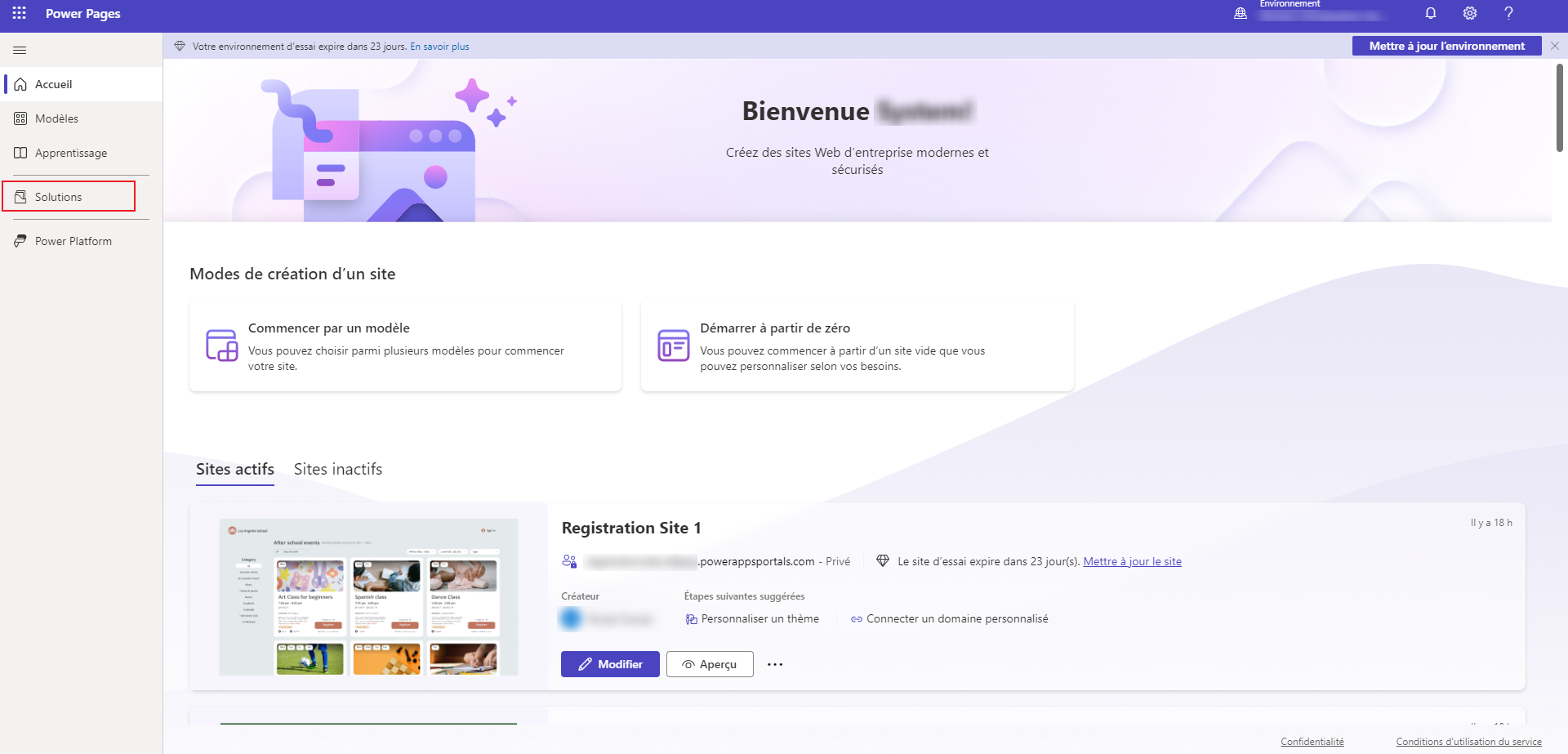
Dans la barre d’outils en haut de la page, sélectionnez Nouvelle solution. Complétez les détails de la solution, puis sélectionnez Créer pour créer la solution.
Accédez à la nouvelle solution.
Dans le menu Ajouter existant, sélectionnez Site.
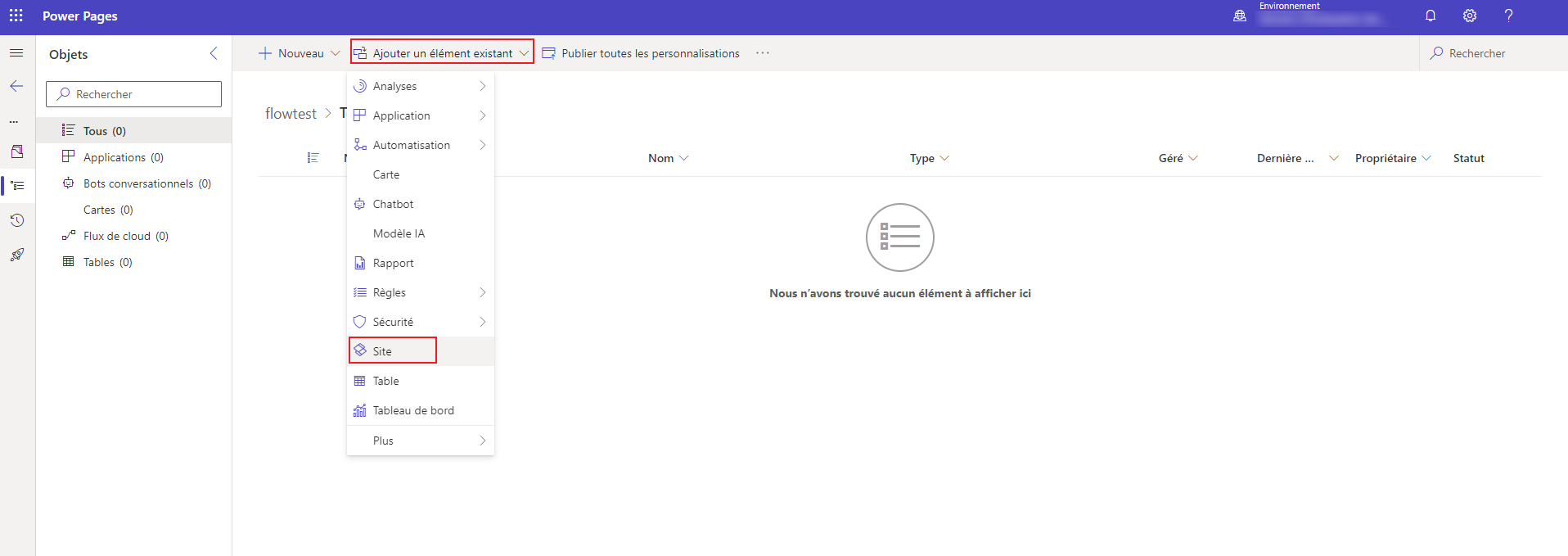
Dans le volet Ajouter des sites existants, sélectionnez un ou plusieurs sites, puis sélectionnez Ajouter.
Note
- Si la commande Site n’apparaît pas dans le menu Ajouter existant, votre environnement n’inclut aucun site Web créé à l’aide du modèle de données amélioré.
- Ce processus ajoute tous les composants du site à la solution.
- Les tables système Dataverse associées aux composants du site ne seront pas ajoutées automatiquement à la solution, vous devez les ajouter en utilisant Ajouter des tables existantes.
Ajouter des composants de site web
Lorsque vous créez de nouveaux composants et que vous les ajoutez à votre site Web, vous pouvez les ajouter à la solution qui contient le site Web.
Note
Les nouveaux composants du site Web ne sont pas automatiquement ajoutés à la solution qui contient un site. Vous devez utiliser la procédure suivante pour les ajouter.
- Sur la page d’accueil Power Pages, sélectionnez l’onglet Solutions.
- Sélectionnez la solution à laquelle vous voulez ajouter des composants.
- Dans le menu Ajouter existant, sélectionnez Plus>Autre>Composant du site.
- Dans le volet Ajouter un composant du site existant, sélectionnez les composants du site, puis sélectionnez Ajouter pour les ajouter à la solution.
Vous pouvez également ajouter les composants requis à votre site.
- Dans la solution, sélectionnez le site.
- Dans le menu principal, sélectionnez Avancé, puis sélectionnez Ajouter les objets requis.
- Dans le volet qui s’affiche, sélectionnez OK pour continuer. Après quelques instants, vous recevrez un message indiquant que les objets requis ont été ajoutés avec succès à la solution.
Exporter la solution depuis l’environnement source
Sélectionnez la solution, puis sélectionnez Exporter la solution dans le menu principal. Pour plus d’informations sur l’importation et l’exportation de solutions, consultez Concepts de solution.
Importer la solution dans l’environnement cible
- Dans la barre d’outils en haut de la page, sélectionnez Importer la solution.
- Accédez à l’emplacement de la solution exportée, sélectionnez le fichier, puis sélectionnez Ouvrir.
- Sélectionnez Suivant.
- Cliquez sur Importer.
Une fois la solution importée, elle apparaît dans la liste des solutions.
Note
Si la solution n’est pas gérée, sélectionnez Publier toutes les personnalisations dans l’environnement de destination.
Réactiver le site dans l’environnement cible
Une fois le site Web transféré dans l’environnement cible, vous devez le réactiver.
Dans l’environnement cible, sur la page d’accueil Power Pages, sélectionnez Sites inactifs. Le site Web que vous avez transféré dans l’environnement doit être répertorié.
Sélectionnez Réactiver.
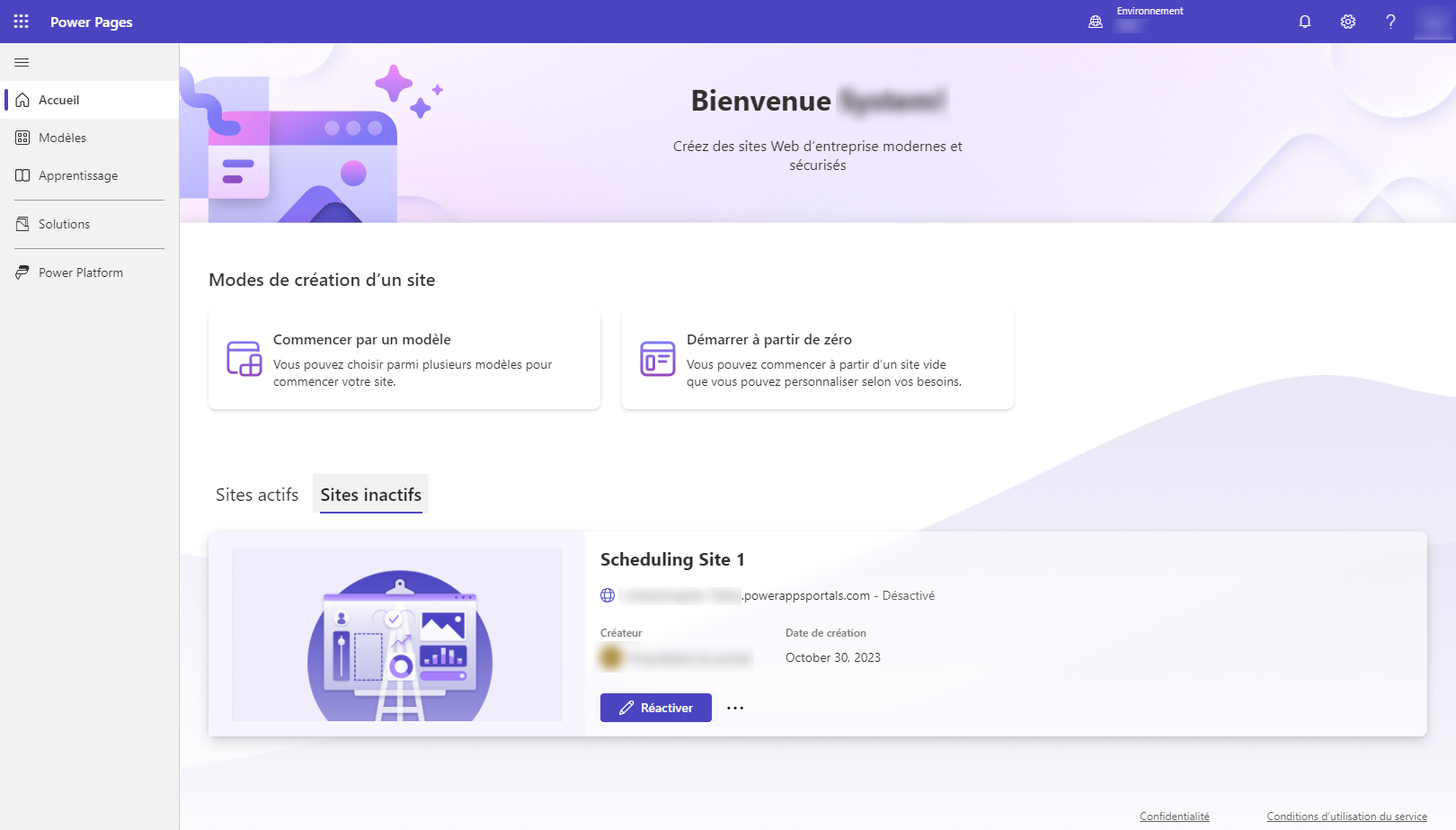
Vous pouvez spécifier le nom du site Web réactivé et créer une adresse Web, ou vous pouvez laisser les valeurs par défaut.
Cliquez sur Terminé.
L’environnement cible doit réfléter les mises à jour du site Web dans l’environnement source. À partir de maintenant, vous devriez pouvoir transférer la configuration de l’environnement source vers l’environnement cible en transférant les données de configuration du site Web.
Lier l’enregistrement d’un site Web de modèle de données amélioré à un site
Les étapes suivantes montrent comment vous pouvez mettre à jour un site Web existant à l’aide de la configuration de l’environnement source.
Ouvrez le centre d’administration de Power Platform.
Sélectionnez l‘environnement de destination.
Dans la section Ressources, sélectionnez Sites Power Pages.
Sélectionnez le site de destination, sélectionnez les points de suspension (…), puis sélectionnez Gérer pour ouvrir la page des détails du site.
Dans la section Détails du site, sélectionnez Modifier. Sélectionnez l’enregistrement de site importé dans la liste déroulante Enregistrement de site Web, puis sélectionnez Enregistrer.
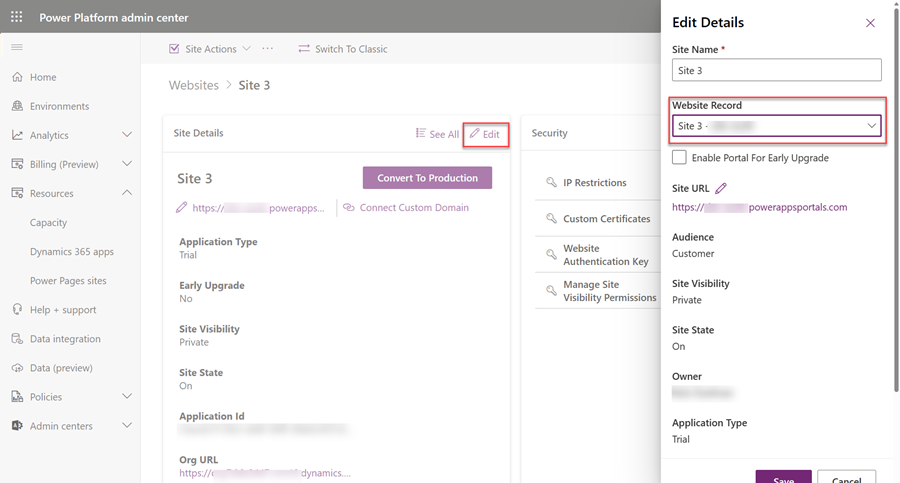
Sélectionnez Actions du site, puis sélectionnez Redémarrer le site.
Le site de votre environnement de destination est maintenant mis à jour avec les données du site de l’environnement source.
Note
Vous ne pouvez pas utiliser l’ application Gestion de Power Pages pour supprimer une configuration de site Web qui fait partie d’un solution gérée. Pour supprimer le site web, supprimez le solution gérée.
Questions fréquentes
Quelle est la meilleure pratique pour migrer un site Web Power Pages à l’aide de solutions ?
Pour connaître les meilleures pratiques, consultez Vue d’ensemble de la gestion du cycle de vie des applications avec Microsoft Power Platform.
Après avoir importé les données de configuration du site dans une solution gérée, j’ai modifié mon site Web dans l’environnement cible. Pourquoi ne vois-je aucune nouvelle modification lorsque j’importe des solutions gérées à partir de mon environnement source ?
Nous vous recommandons de ne pas modifier les données de configuration du site dans l’environnement cible. Sinon, une couche de solution non gérée est créée et l’environnement cible ne reflète pas les modifications de l’environnement source. Pour résoudre ce problème dans l’environnement cible, vous devez supprimer la couche de solution non gérée. Pour plus d’informations, consultez Couches de solution.
Voir aussi
Commentaires
Bientôt disponible : Tout au long de 2024, nous allons supprimer progressivement GitHub Issues comme mécanisme de commentaires pour le contenu et le remplacer par un nouveau système de commentaires. Pour plus d’informations, consultez https://aka.ms/ContentUserFeedback.
Envoyer et afficher des commentaires pour